Scala的安装,入门,学习,基础
Posted --->别先生<---
tags:
篇首语:本文由小常识网(cha138.com)小编为大家整理,主要介绍了Scala的安装,入门,学习,基础相关的知识,希望对你有一定的参考价值。
1:Scala的官方网址:http://www.scala-lang.org/
推荐学习教程:http://www.runoob.com/scala/scala-tutorial.html
Scala是一种多范式的编程语言,其设计的初衷是要集成面向对象编程和函数式编程的各种特性。Scala运行于Java平台(Java虚拟机),并兼容现有的Java程序。
2:Scala的优点:
(1):优雅:这是框架设计师第一个要考虑的问题,框架的用户是应用开发程序员,API是否优雅直接影响用户体验。
(2):速度快:Scala语言表达能力强,一行代码抵得上Java多行,开发速度快;Scala是静态编译的,所以和JRuby,Groovy比起来速度会快很多。
(3):能融合到Hadoop生态圈:Hadoop现在是大数据事实标准,Spark并不是要取代Hadoop,而是要完善Hadoop生态。JVM语言大部分可能会想到Java,但Java做出来的API太丑,或者想实现一个优雅的API太费劲。
看到下面的图,突然想笑:

3:Scala的安装(Scala编译器安装,)
(1):安装JDK:
因为Scala是运行在JVM平台上的,所以安装Scala之前要安装JDK;
(2):Windows安装Scala编译器:
访问Scala官网http://www.scala-lang.org/下载Scala编译器安装包,目前最新版本是2.12.x,但是目前大多数的框架都是用2.10.x编写开发的,所以这里推荐2.10.x版本,下载scala-2.10.6.msi后点击下一步就可以了;
(3):Linux安装Scala编译器:
1 下载Scala地址http://downloads.typesafe.com/scala/2.10.6/scala-2.10.6.tgz然后解压Scala到指定目录 2 tar -zxvf scala-2.10.6.tgz -C /usr/java 3 配置环境变量,将scala加入到PATH中 4 vi /etc/profile 5 export JAVA_HOME=/usr/java/jdk1.7.0_45 6 export PATH=$PATH:$JAVA_HOME/bin:/usr/java/scala-2.10.6/bin
4:Scala开发工具安装(个人喜好,Eclipse):
目前Scala的开发工具主要有两种:Eclipse和IDEA,这两个开发工具都有相应的Scala插件,如果使用Eclipse,直接到Scala官网下载即可http://scala-ide.org/download/sdk.html。
由于IDEA的Scala插件更优秀,大多数Scala程序员都选择IDEA,可以到http://www.jetbrains.com/idea/download/下载社区免费版,点击下一步安装即可,安装时如果有网络可以选择在线安装Scala插件。这里我们使用离线安装Scala插件:
推荐IDEA安装:http://www.cnblogs.com/xinhudong/p/8044292.html
(1):安装IDEA,点击下一步即可。由于我们离线安装插件,所以点击Skip All and Set Defaul
(2):下载IEDA的scala插件,地址http://plugins.jetbrains.com/?idea_ce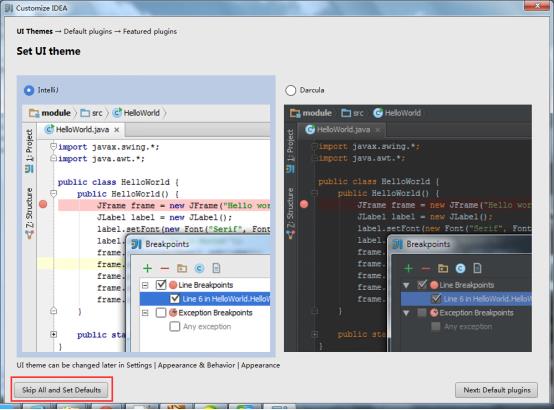
(3):安装Scala插件:Configure -> Plugins -> Install plugin from disk -> 选择Scala插件 -> OK -> 重启IDEA;
5:开始学习Scala基础知识和语法:
这里先安装一下吧,下篇再开始学习Scala语法和基础知识:
打开官网,点击Download进行下载:
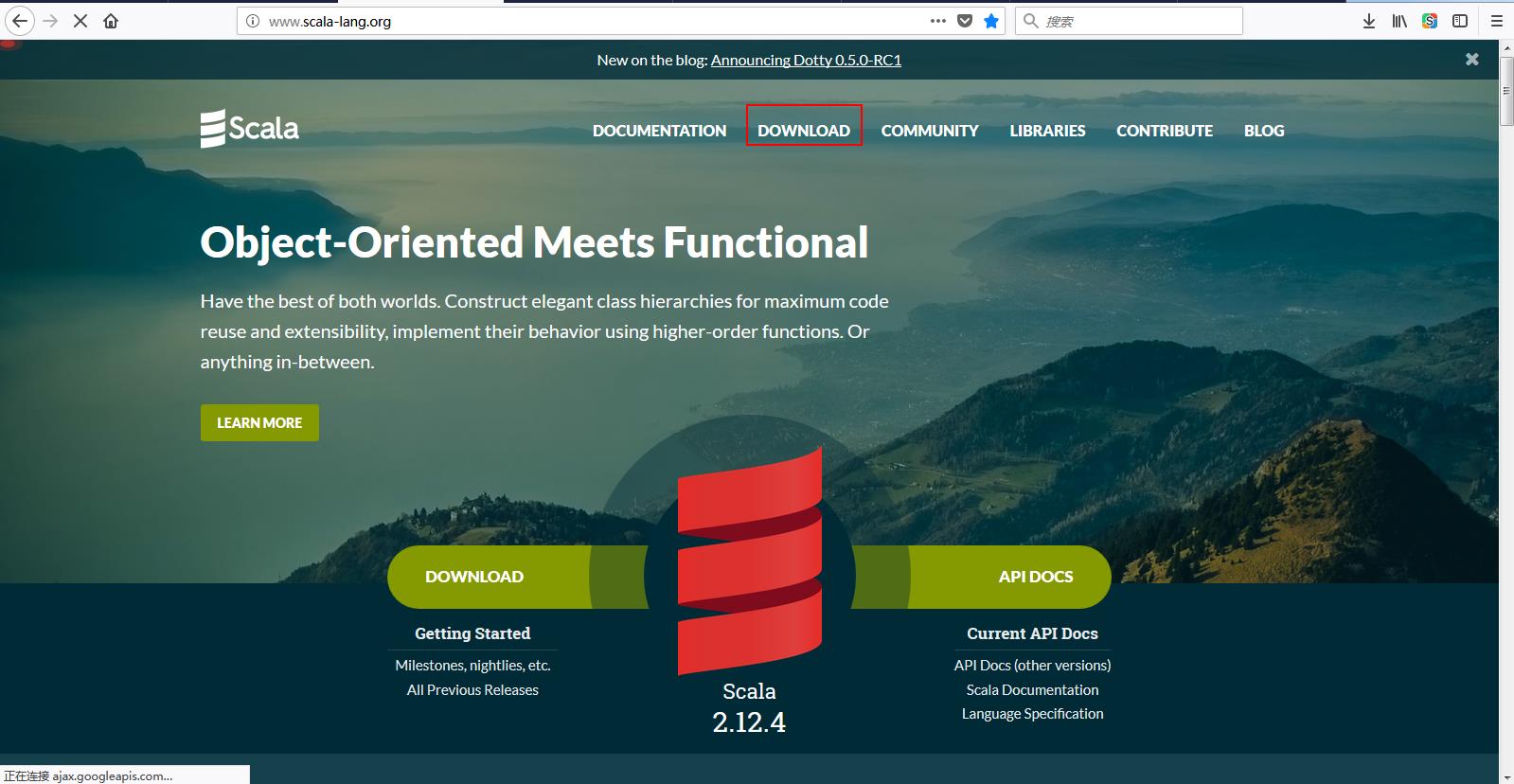
然后选择自己想要的版本:

然后我选择我想要版本:
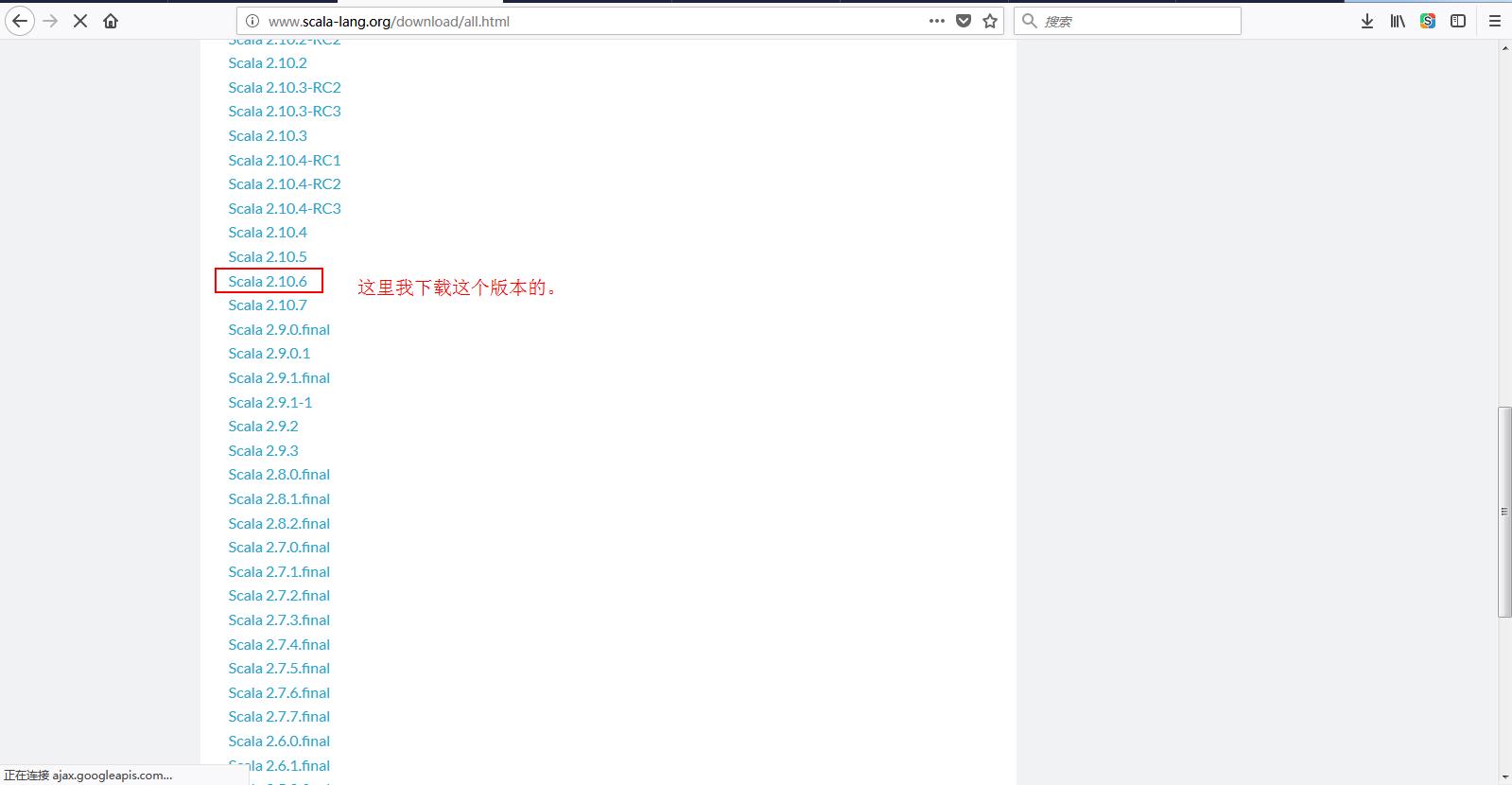
拉到最下面,可以选择解压缩版本和安装版本进行下载即可:
scala-2.10.6.rpm是RedHat的,scala-2.10.6.deb是Debian的。

我这里两种window方式都下载了,使用解压缩的方式进行安装,方便,快捷:
解压缩操作就不说了吧,然后配置环境变量,如下所示:
右击我的电脑,单击"属性",进入如图所示页面。下面开始配置环境变量,右击【我的电脑】--【属性】--【高级系统设置】--【环境变量】,如图:
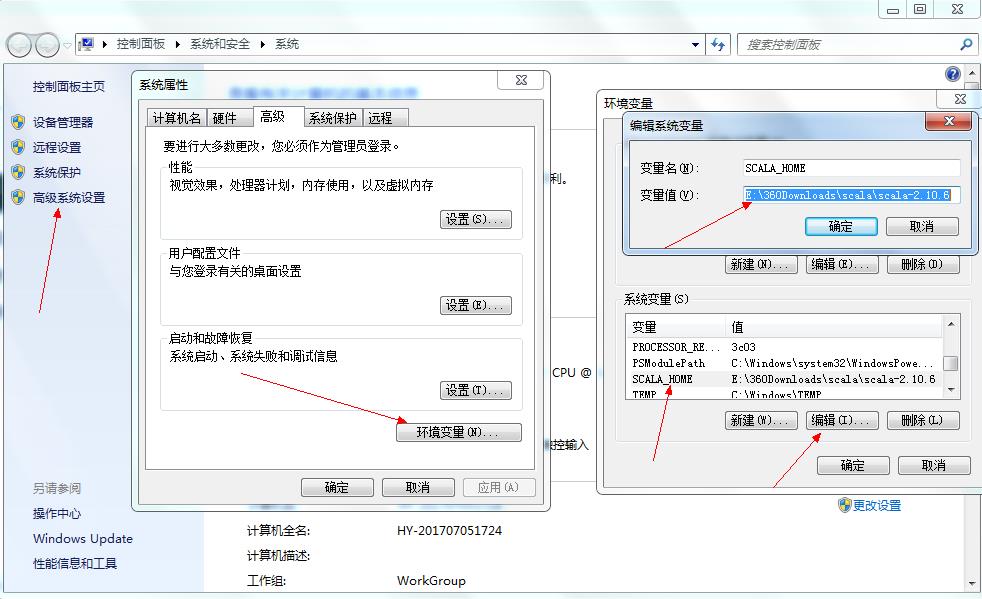
然后设置 Path 变量:找到系统变量下的"Path"如图,单击编辑。在"变量值"一栏的最前面添加如下的路径:%SCALA_HOME%\\bin;

以上的为必须配置的,下面的我之前都配置了,这里贴一下。方便脑补。
设置 Classpath 变量:找到找到系统变量下的"Classpath"如图,单击编辑,如没有,则单击"新建":
- "变量名":CLASSPATH
- "变量值":.;%SCALA_HOME%\\bin;%SCALA_HOME%\\lib\\dt.jar;%SCALA_HOME%\\lib\\tools.jar.;
注意:"变量值"最前面的 .; 不要漏掉。最后单击确定即可。
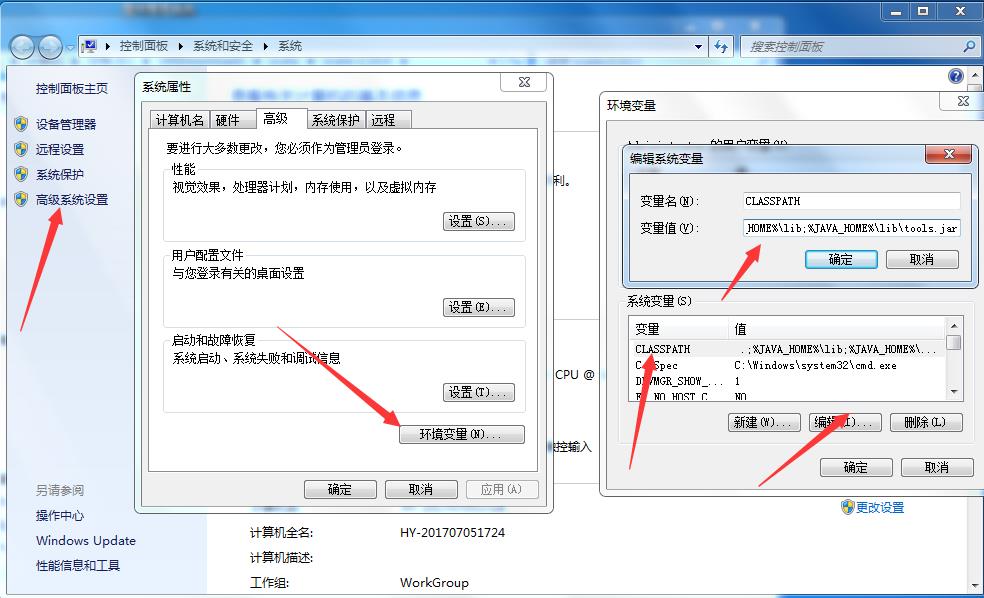
检查环境变量是否设置好了:调出"cmd"检查。单击 【开始】,在输入框中输入cmd,然后"回车",输入 scala,然后回车,如环境变量设置ok,你应该能看到这些信息。
scala -version查看版本;
直接输入scala进行操作scala;
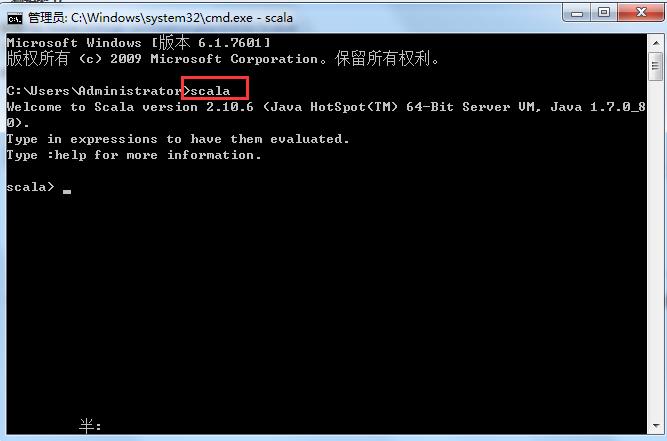
这里对网上使用eclipse安装scala插件的博客进行测试了一下,还可以用的,脑补一下,希望可以帮助到你:
使用eclipse下载极慢,看网速,推荐替换,解压缩以后把plugins和features复制到eclipse目录,重启eclipse以后即可,这样操作较快。
https://www.cnblogs.com/xiyuan2016/p/6626825.html
https://www.cnblogs.com/sunrise88/p/7130346.html
1 IntelliJ Idea 常用快捷键列表 2 3 Ctrl+Alt+t 选择代码块 try catch 4 5 Alt+回车 导入包,自动修正 6 Ctrl+N 查找类 7 Ctrl+Shift+N 查找文件 8 Ctrl+Alt+L 格式化代码 9 Ctrl+Alt+O 优化导入的类和包 10 Alt+Insert 生成代码(如get,set方法,构造函数等) mac系统 fn+alt+回车 11 Ctrl+E或者Alt+Shift+C 最近更改的代码 12 Ctrl+R 替换文本 13 Ctrl+F 查找文本 14 Ctrl+Shift+Space 自动补全代码 15 Ctrl+空格 代码提示 16 Ctrl+Alt+Space 类名或接口名提示 17 Ctrl+P 方法参数提示 18 Ctrl+Shift+Alt+N 查找类中的方法或变量 19 Alt+Shift+C 对比最近修改的代码 20 21 Ctrl+Alt+H打开方法调用结构 >>> 22 23 Shift+F6 重构-重命名 24 Ctrl+Shift+先上键 25 Ctrl+X 删除行 26 Ctrl+D 复制行 27 Ctrl+/ 或 Ctrl+Shift+/ 注释(// 或者/*...*/ ) 28 Ctrl+J 自动代码 29 Ctrl+E 最近打开的文件 30 Ctrl+H 显示类结构图 31 Ctrl+Q 显示注释文档 32 Alt+F1 查找代码所在位置 33 Alt+1 快速打开或隐藏工程面板 34 Ctrl+Alt+ left/right 返回至上次浏览的位置 35 Alt+ left/right 切换代码视图 36 Alt+ Up/Down 在方法间快速移动定位 37 Ctrl+Shift+Up/Down 代码向上/下移动。 38 F2 或Shift+F2 高亮错误或警告快速定位 39 40 代码标签输入完成后,按Tab,生成代码。 41 选中文本,按Ctrl+Shift+F7 ,高亮显示所有该文本,按Esc高亮消失。 42 Ctrl+W 选中代码,连续按会有其他效果 43 选中文本,按Alt+F3 ,逐个往下查找相同文本,并高亮显示。 44 Ctrl+Up/Down 光标跳转到第一行或最后一行下 45 Ctrl+B 快速打开光标处的类或方法
如果使用idea进行学习scala的话,将scala在window上面安装好以后需要在idea进行集成,如下所示:
先去下载IEDA的scala插件,地址http://plugins.jetbrains.com/?idea_ce下载的时候记得看好自己idea的版本,版本对应起来进行下载;
然后在idea上面安装Scala插件:Configure -> Plugins -> Install plugin from disk -> 选择Scala插件(就是上面下载的idea插件哈) -> OK -> 重启IDEA;
注意:Scala的SBT相当于Java的Maven工具,Scala的Project name相当于Java的workspace。

待续......
以上是关于Scala的安装,入门,学习,基础的主要内容,如果未能解决你的问题,请参考以下文章